在linux下完全卸载sybase
RoseMirrorHA 4.4-Linux-安装卸载_2013-02

安装RoseMirrorHA
进入到安装目录,执行install脚本进行安装,选择 需要安装的软件模块进行安装
安装RoseMirrorHA
选择需要安装的软件模块,按Enter键进行下一步安 装
安装RoseMirrorHA
指定软件安装路径,缺省安装到/opt/,按Enter键进 行下一步安装
RoseMirrorHA 4.4 for Linux 培训课程(一)
安装 & 卸载
RoseData Confidential
安装 & 卸载
1. 安装RoseMirrorHA软件包 2. 卸载RoseMirrorHA软件包
1.安装RoseMirrorHA 软件包
安装RoseMirrorHA
从光盘上安装RoseMirrorHA软件包,将光盘放 入CD/DVDROM驱动器中,然后mount安装盘 # mount /dev/cdrom /mnt/cdrom 进入mount目录,将安装包拷贝到临时目录, 然后解压缩。 # cp /mnt/cdrom/Mirror*.gz /soft/MirrorHA # tar zxf /soft/MirrorHA/Mirror*.gz 请确认软件包名称中包含的内核版本信息与当 前操作系统的内核版本一致。
2.卸载RoseMirrorHA 软件包
卸载RoseMirrorHA
进入到软件包的安装目录,运行uninstall脚本即可卸 载RoseMirrorHA软件包
卸载RoseMirrorHA
选择需要卸载的软件模块,即可卸载完成
Thank you for your time.
安装RoseMirrorHA
linux卸载oracle
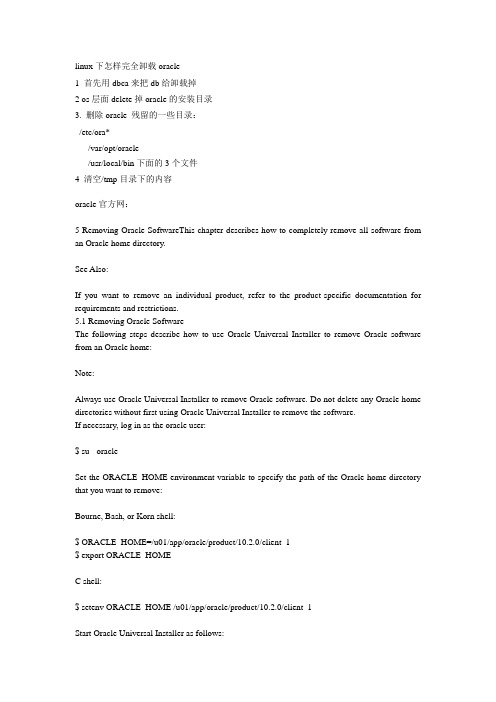
linux下怎样完全卸载oracle1 首先用dbca来把db给卸载掉2 os层面delete掉oracle的安装目录3. 删除oracle 残留的一些目录:/etc/ora*/var/opt/oracle/usr/local/bin下面的3个文件4 清空/tmp目录下的内容oracle官方网:5 Removing Oracle SoftwareThis chapter describes how to completely remove all software from an Oracle home directory.See Also:If you want to remove an individual product, refer to the product-specific documentation for requirements and restrictions.5.1 Removing Oracle SoftwareThe following steps describe how to use Oracle Universal Installer to remove Oracle software from an Oracle home:Note:Always use Oracle Universal Installer to remove Oracle software. Do not delete any Oracle home directories without first using Oracle Universal Installer to remove the software.If necessary, log in as the oracle user:$ su - oracleSet the ORACLE_HOME environment variable to specify the path of the Oracle home directory that you want to remove:Bourne, Bash, or Korn shell:$ ORACLE_HOME=/u01/app/oracle/product/10.2.0/client_1$ export ORACLE_HOMEC shell:$ setenv ORACLE_HOME /u01/app/oracle/product/10.2.0/client_1Start Oracle Universal Installer as follows:$ $ORACLE_HOME/oui/bin/runInstallerIn the Welcome window, click Deinstall Products.The Inventory screen appears, listing all of the Oracle homes on the system.In the Inventory screen, select the Oracle home and the products that you want to remove, then click Remove.Oracle Universal Installer displays a confirmation window asking you to confirm that you want to deinstall the products and their dependent components.Click Y es.Oracle Universal Installer displays a progress indicator as it removes the software.Click Close on the Inventory screen.When the products have been deleted, click Cancel to exit from Oracle Universal Installer, and then click Y es.。
如何在Linux终端中卸载软件包

如何在Linux终端中卸载软件包在Linux操作系统中,软件包的安装和卸载是非常常见的操作。
而在Linux终端中,通过命令行方式来卸载软件包是最为常用和高效的方法之一。
本文将介绍如何在Linux终端中卸载软件包,并提供详细的步骤和示例命令。
1. 查找已安装的软件包在开始卸载之前,我们需要先查找已安装的软件包。
可以使用以下命令来列出系统中已安装的所有软件包:```dpkg --list```这将列出系统中所有已安装的软件包,并显示它们的名称、版本和状态等信息。
你可以通过浏览列表,找到你想要卸载的软件包的名称。
2. 卸载软件包一旦你找到了需要卸载的软件包的名称,你可以使用以下命令来卸载它:```sudo apt-get remove 软件包名称```请将"软件包名称"替换为你要卸载的软件包的实际名称。
在执行命令之前,系统会要求你输入管理员密码以完成授权。
另外,你也可以使用以下命令来同时卸载软件包及其配置文件:```sudo apt-get purge 软件包名称```这个命令将彻底移除软件包及其相关的配置文件。
3. 删除不再需要的依赖包在卸载软件包时,有时还会自动安装一些依赖包。
而这些依赖包可能会占用磁盘空间,因此你可能会想要删除这些不再需要的依赖包。
可以使用以下命令来自动删除不需要的依赖包:```sudo apt-get autoremove```这个命令将会删除不再需要的依赖包,以释放磁盘空间。
4. 清理系统垃圾文件在卸载软件包后,系统可能会留下一些不再使用的临时文件和缓存文件,这些文件可能会占用磁盘空间。
可以使用以下命令来清理系统垃圾文件:```sudo apt-get clean```这个命令会清除系统中不再需要的缓存文件。
总结:通过使用Linux终端中的命令行方式,可以快速、高效地卸载软件包。
首先,使用dpkg --list命令找到需要卸载的软件包的名称,然后使用sudo apt-get remove命令来卸载软件包,或使用sudo apt-get purge命令彻底移除软件包及其配置文件。
fedora如何卸载与安装软件
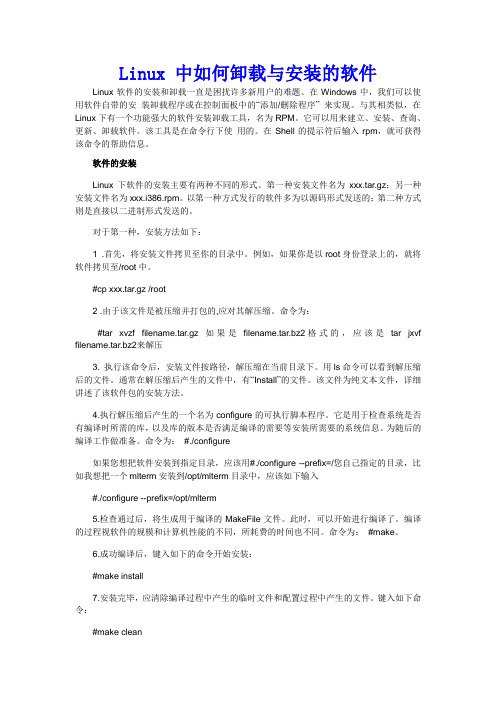
Linux 中如何卸载与安装的软件Linux软件的安装和卸载一直是困扰许多新用户的难题。
在Windows中,我们可以使用软件自带的安装卸载程序或在控制面板中的“添加/删除程序”来实现。
与其相类似,在Linux下有一个功能强大的软件安装卸载工具,名为RPM。
它可以用来建立、安装、查询、更新、卸载软件。
该工具是在命令行下使用的。
在Shell的提示符后输入rpm,就可获得该命令的帮助信息。
软件的安装Linux下软件的安装主要有两种不同的形式。
第一种安装文件名为xxx.tar.gz;另一种安装文件名为xxx.i386.rpm。
以第一种方式发行的软件多为以源码形式发送的;第二种方式则是直接以二进制形式发送的。
对于第一种,安装方法如下:1 .首先,将安装文件拷贝至你的目录中。
例如,如果你是以root身份登录上的,就将软件拷贝至/root中。
#cp xxx.tar.gz /root2 .由于该文件是被压缩并打包的,应对其解压缩。
命令为:#tar xvzf filename.tar.gz 如果是filename.tar.bz2格式的,应该是tar jxvf filename.tar.bz2来解压3. 执行该命令后,安装文件按路径,解压缩在当前目录下。
用ls命令可以看到解压缩后的文件。
通常在解压缩后产生的文件中,有“Install”的文件。
该文件为纯文本文件,详细讲述了该软件包的安装方法。
4.执行解压缩后产生的一个名为configure的可执行脚本程序。
它是用于检查系统是否有编译时所需的库,以及库的版本是否满足编译的需要等安装所需要的系统信息。
为随后的编译工作做准备。
命令为:#./configure如果您想把软件安装到指定目录,应该用#./configure --prefix=/您自己指定的目录,比如我想把一个mlterm安装到/opt/mlterm目录中,应该如下输入#./configure --prefix=/opt/mlterm5.检查通过后,将生成用于编译的MakeFile文件。
sybase数据库入门教程

创建和执行存储过程示例
END; ```
调用存储过程的语法
创建和执行存储过程示例
```sql
EXECUTE procedure_name [parameter1, parameter2, ...];
创建和执行存储过程示例
```
示例:创建一个简单的存储过程,用于查询指定表中的数据。
创建和执行存储过程示例
AFTER INSERT
创建和使用触发器示例
AS
BEGIN
INSERT INTO AuditLog (Operation, TableName, ChangedData, ChangedBy, ChangedOn)
创建和使用触发器示例
创建和使用触发器示例
END;
```
当在Employees表中插入新数 据时,该触发器会自动执行, 并将相关信息记录到AuditLog 表中。
创建和使用触发器示例
END;
01
02
```
03
示例:创建一个触发器,当在Employees表中插入新数据时, 自动在AuditLog表中记录操作信息。
创建和使用触发器示例
```sql
CREATE TRIGGER EmployeeInsertTrigger
创建和使用触发器示例
ON Employees
触发器概念及作用
01
02
03
触发器(Trigger)是一种特殊的存储 过程,它与表相关联,当表上发生特定 事件(如INSERT、UPDATE或DELETE) 时自动执行。
触发器可以帮助我们实现复杂的业务逻 辑,保证数据的完整性和一致性,以及 实现自动化操作。
与存储过程不同,触发器不需要显式调 用,而是由数据库系统自动执行。
ASE11.9.2简易安装手册(for Unix)
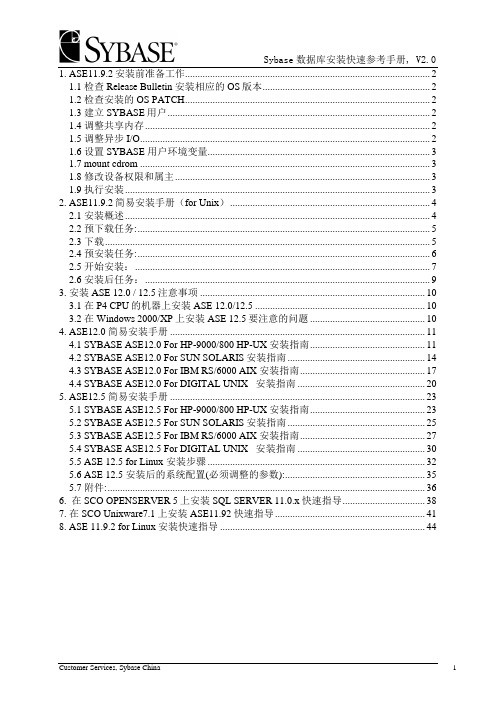
1. ASE11.9.2安装前准备工作 (2)1.1 检查 Release Bulletin 安装相应的OS版本 (2)1.2 检查安装的OS PATCH (2)1.3 建立SYBASE用户 (2)1.4 调整共享内存 (2)1.5 调整异步I/O (2)1.6 设置SYBASE 用户环境变量 (3)1.7 mount cdrom (3)1.8 修改设备权限和属主 (3)1.9 执行安装 (3)2. ASE11.9.2简易安装手册(for Unix) (4)2.1 安装概述 (4)2.2 预下载任务: (5)2.3 下载 (5)2.4 预安装任务: (6)2.5 开始安装: (7)2.6 安装后任务: (9)3. 安装ASE 12.0 / 12.5注意事项 (10)3.1 在P4 CPU的机器上安装ASE 12.0/12.5 (10)3.2 在Windows 2000/XP上安装ASE 12.5要注意的问题 (10)4. ASE12.0 简易安装手册 (11)4.1 SYBASE ASE12.0 For HP-9000/800 HP-UX安装指南 (11)4.2 SYBASE ASE12.0 For SUN SOLARIS安装指南 (14)4.3 SYBASE ASE12.0 For IBM RS/6000 AIX 安装指南 (17)4.4 SYBASE ASE12.0 For DIGITAL UNIX 安装指南 (20)5. ASE12.5 简易安装手册 (23)5.1 SYBASE ASE12.5 For HP-9000/800 HP-UX安装指南 (23)5.2 SYBASE ASE12.5 For SUN SOLARIS安装指南 (25)5.3 SYBASE ASE12.5 For IBM RS/6000 AIX 安装指南 (27)5.4 SYBASE ASE12.5 For DIGITAL UNIX 安装指南 (30)5.5 ASE 12.5 for Linux 安装步骤 (32)5.6 ASE 12.5 安装后的系统配置(必须调整的参数): (35)5.7 附件: (36)6. 在SCO OPENSERVER 5上安装SQL SERVER 11.0.x快速指导 (38)7. 在SCO Unixware7.1上安装ASE11.92 快速指导 (41)8. ASE 11.9.2 for Linux安装快速指导 (44)1. ASE11.9.2安装前准备工作1.1 检查 Release Bulletin 安装相应的OS版本请参考:/detail_list_sort/1,6903,9804,00.html 1.2 检查安装的OS PATCH1.3 建立SYBASE用户1.4 调整共享内存1.5 调整异步I/O1.6 设置SYBASE 用户环境变量1. SYBASE2. DSQUERY3. PATH1.7 mount cdrom1.8 修改设备权限和属主chown uid:gid /device/..........1.9 执行安装具体安装步骤请详见下一章:2. ASE11.9.2简易安装手册(for Unix)2. ASE11.9.2简易安装手册(for Unix)2.1 安装概述一、安装分为两部分:Unload 部分–使用sybsetup or sybload应用程序从安装介质卸载ASE产品到机器上Install 部分–使用srvbuild应用程序来安装配置ASE产品在Install部分,用srvbuild来安装新的服务。
Linux下软件的安装和卸载

安装完了一个崭新的操作系统,且对操作系统自带的程序有了大致的了解,相信大家的兴趣一定高了不少,接下来一定会想安装一些自己需要的应用软件。
在Linux系统中安装和配置应用软件,长期以来被公认为是Linux的软肋之一,因为Linux到目前还没有像微软Windows那样简单的Setup-And-Run的安装方法。
但是随着KDE和GNOME等桌面环境的完善,在Linux中安装应用软件的难度降低了许多。
首先说说REDHAT Linux 9.0中几种软件安装方式。
三大软件安装方式1.通过RPM软件包来安装说起RPM(REDHAT Package Management)标准的软件包,大家可能都会想起大名鼎鼎的REDHAT公司,正是RPM软件包发行方式的出现,使Linux中的应用软件安装变得简单。
如果用户想安装按RPM方式发行的软件,只需简单地输入命令“rpm -ivh xxx.rpm”即可。
比如用户想安装-1.0.1.rpm软件包,只需输入命令“rpm -ivh -1.0.1.rpm”即可。
RPM软件包发行方式的另一个优点是它能够方便地对已经安装的RPM软件包进行删除,只要使用“rpm -e -1.0.1”命令就能将刚才安装的-1.0.1.rpm从硬盘上安全永久地删除。
如果你是在X-Window环境中安装/删除软件,那便有更好的办法,如果使用的是KDE,可以使用KDE自带的Kpackage程序来对软件进行添加或删除,如果是使用GNOME,则可以使用Gnorpm程序对软件进行管理。
这两个程序都很像微软Windows中的“添加/删除程序”功能。
以RPM软件包发行方式的软件是最容易安装和管理的,建议大家以后多采用这种模式来管理软件。
2.Tar.gz(Tgz)软件包的安装以Tar.gz为扩展名的软件包,是用Tar程序打包并用Gzip程序压缩的软件包。
要安装这种软件包,需要先对软件包进行解压缩,使用“tar -zxfv filename.tar.gz”可以对软件包进行解压缩,解压缩所得的文件在以Filename为名的目录中。
Sybase12.5 数据库的安装、卸载、备份、还原全集资料
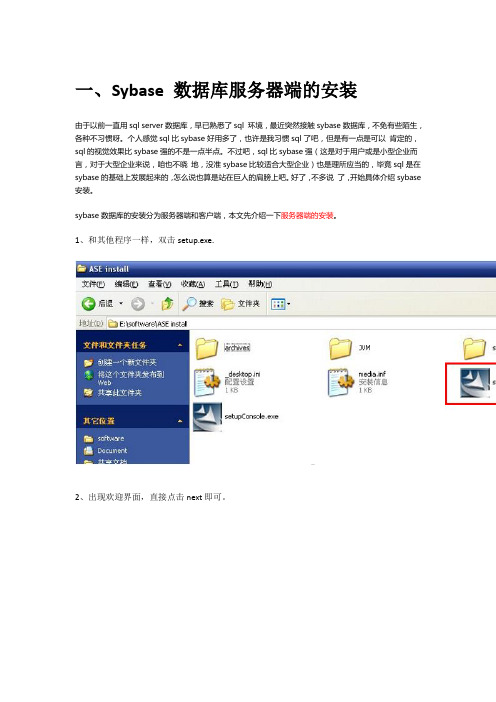
一、Sybase 数据库服务器端的安装由于以前一直用sql server数据库,早已熟悉了sql 环境,最近突然接触sybase数据库,不免有些陌生,各种不习惯呀。
个人感觉sql比sybase好用多了,也许是我习惯sql了吧,但是有一点是可以肯定的,sql的视觉效果比sybase强的不是一点半点。
不过吧,sql比sybase强(这是对于用户或是小型企业而言,对于大型企业来说,咱也不晓地,没准sybase比较适合大型企业)也是理所应当的,毕竟sql是在sybase的基础上发展起来的,怎么说也算是站在巨人的肩膀上吧。
好了,不多说了,开始具体介绍sybase 安装。
sybase数据库的安装分为服务器端和客户端,本文先介绍一下服务器端的安装。
1、和其他程序一样,双击setup.exe.2、出现欢迎界面,直接点击next即可。
3、下面选择相应国家的协议,咱是中国人,当然选择“中华人民共和国”啦,并选择下面单选钮“我同意”,next。
4、选择Sybase数据库的主目录,我选择的E盘,因为这个盘是NTFS格式的,数据库文件都比较大(单个文件),如果单个文件超过4G,FAT32格式的磁盘就会出错。
大家可根据磁盘空间分配进行改动,但目录名Sybase,最好不要改动,方便日后维护,若改动注意不要用中文,请使用英文字母名。
5、点击【Next】后,若路径名不存在,会提示创建,选[是]即可。
6、接下来选择自定义(custom)安装7、选择你要安装的文件,服务器端嘛,最好全选。
8、接下来,next即可。
9、接下来你将看到安装进度条,这个过程比较漫长,大家耐心等待……10、接下来复选框全选。
11、选中[自定义配置新的Adaptive Server]选项和自定义配置新的Backup Server选项,对Adaptive Server、Backup Server服务进行手工设置,点击【Next】下一步,屏幕显示窗口12、Adaptive Server配置如下,Backup server端口号为5001。
